1、首先打开【Excel】文档,如下图所示。
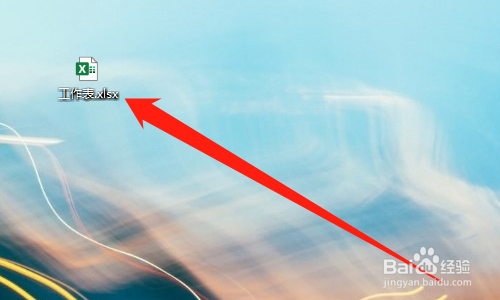
2、然后在A1单元格中,输入【员工 月份】两个表头,如下图所示。
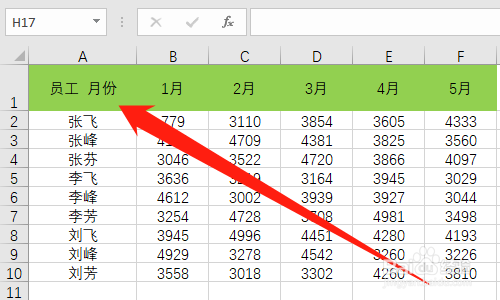
3、然后将【员工】表头设置成下标,如下图所示。
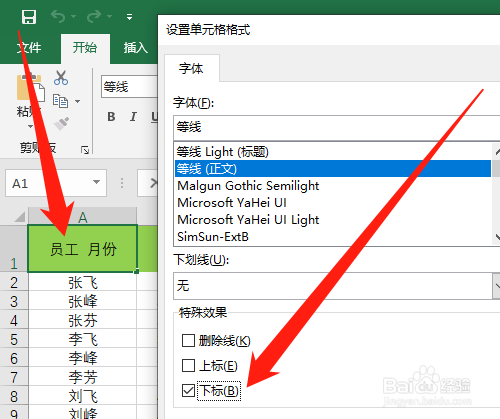
4、然后将【月份】表头设置成上标,如下图所示。
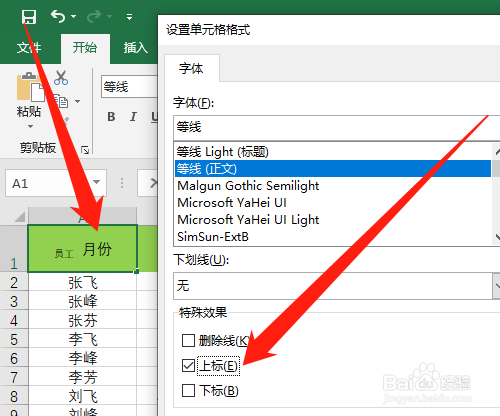
5、然后将【员工 月份】两个表头字体调大,如下图所示。
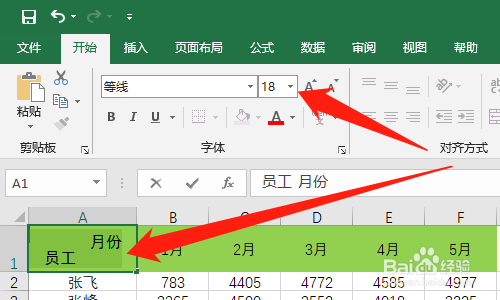
6、然后右键【A1单元格】,点击【设置单元格格式】,如下图所示。
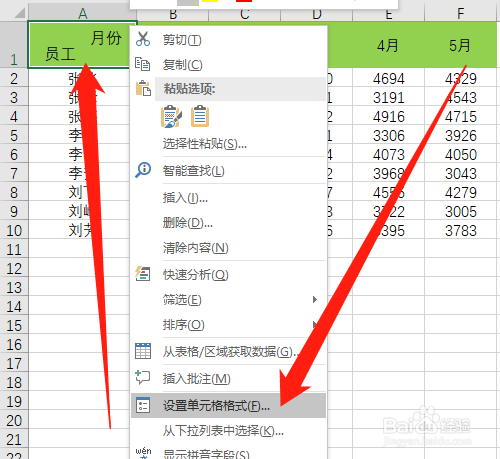
7、然后点击【边框】,点击【斜线】,点击【确定】按钮,如下图所示。
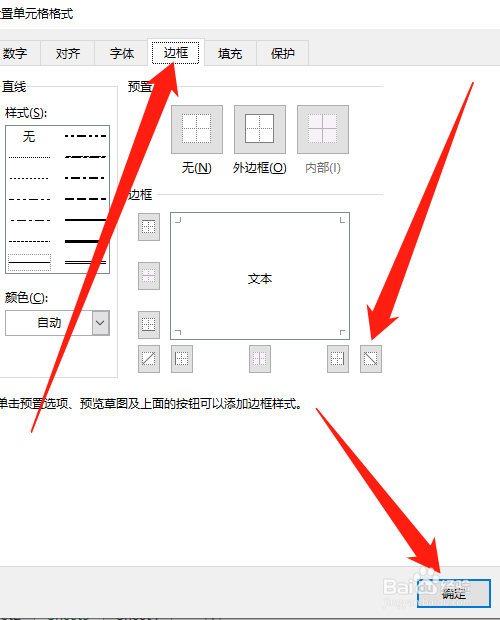
8、制作好的斜线表头效果,如下图所示。
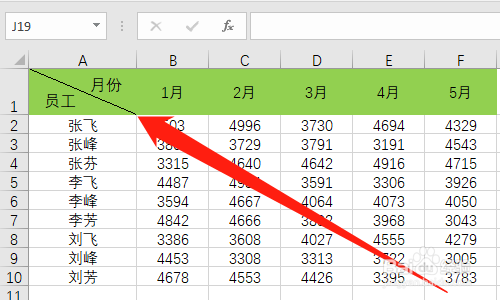
9、总结:1、打开【Excel】文档2、在A1单元格中,输入【员工 月份】两个表头3、将【员工】表头设置成下标4、将【月份】表栳摩狴矮头设置成上标5、将【员工 月份】两个表头字体调大6、右键【A1单元格】,点击【设置单元格格式】7、点击【边框】,点击【斜线】,点击【确定】按钮